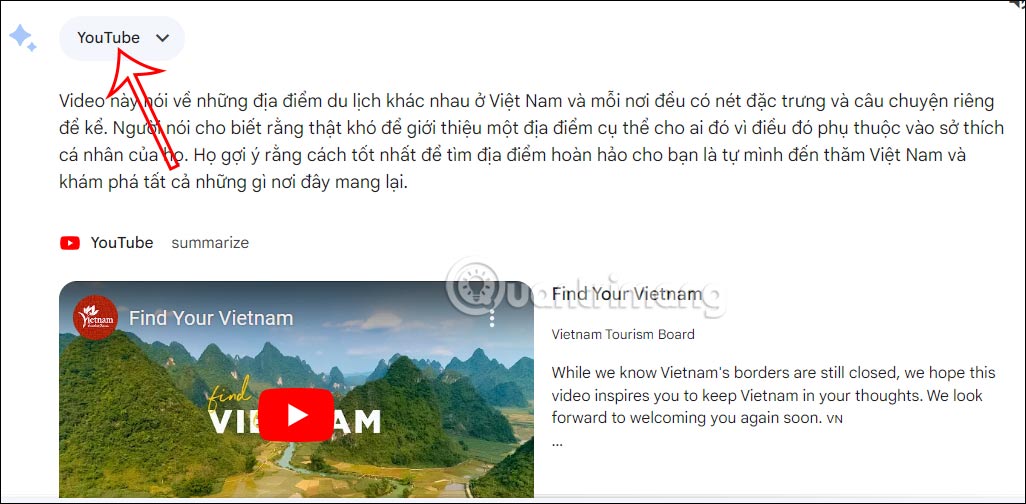Công cụ Gemini AI hiện đã được cập nhật cho phiên bản mới nhất Google Bard để bạn trải nghiệm và sử dụng những tính năng thú vị của Gemini AI, một đối thủ nặng ký của Chat GPT. Để sử dụng Gemini AI thì bạn sẽ cần nâng cấp Google Bard lên phiên bản mới nhất và không cần đăng ký bất kỳ tài khoản nào để sử dụng Gemini AI. Dưới đây là hướng dẫn sử dụng Gemini AI trên Google Bard.
Hướng dẫn nâng cấp Google Bard dùng Gemini AI
Bước 1:
Đầu tiên bạn sẽ kiểm tra Google Bard hiện tại ở phiên bản nào. Với bản tiếng Việt thì Google Bard ở bản 2023.11.16 và chúng ta cần nâng cấp.
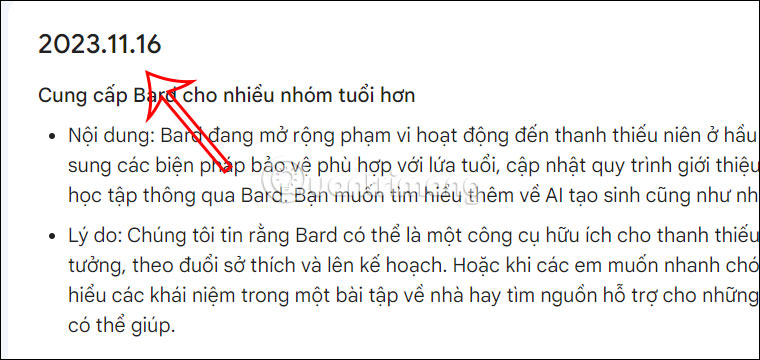
Bước 2:
Bạn truy cập vào trang quản lý tài khoản Google theo link dưới đây.
Sau đó tại giao diện trang web người dùng nhấn vào Thông tin cá nhân ở cạnh trái giao diện.
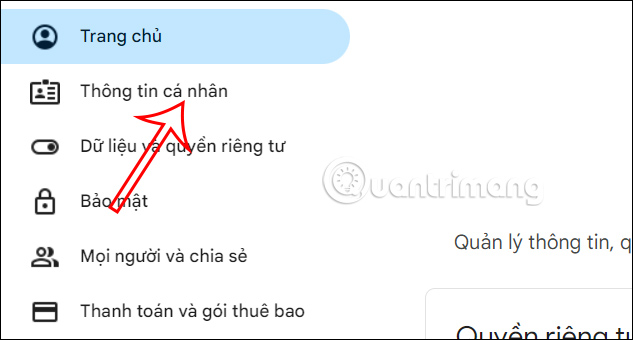
Tiếp đến bạn kéo xuống bên dưới rồi nhấn vào mục Ngôn ngữ để điều chỉnh.
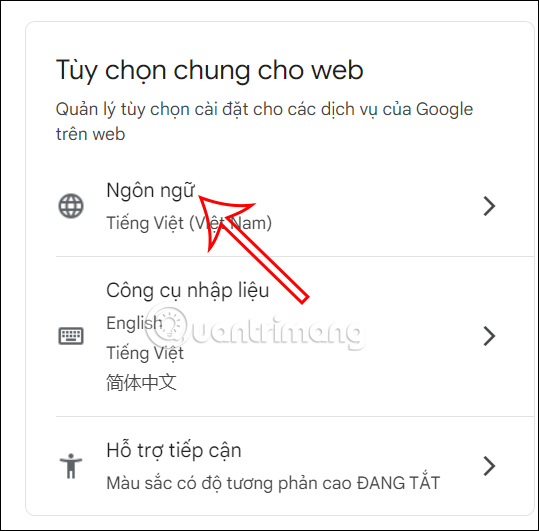
Bước 3:
Lúc này bạn sẽ tìm kiếm ngôn ngữ English rồi nhấn chọn để chuyển giao diện Google sang tiếng Anh như hình dưới đây.
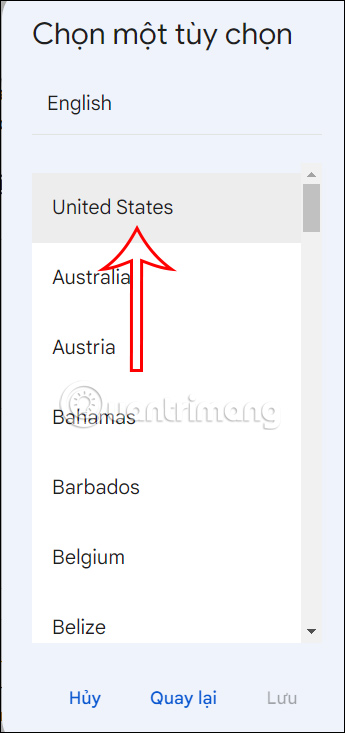
Khi quay trở lại trang update phiên bản Google Bard, chúng ta sẽ thấy phiên bản mới nhất như hình.
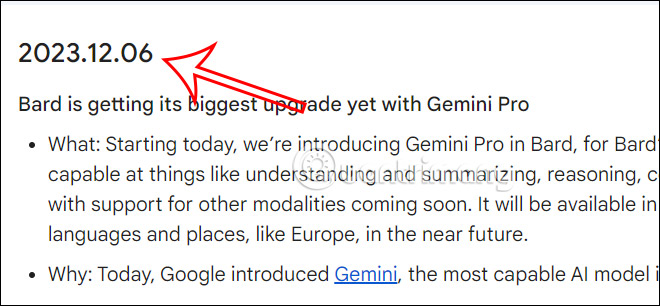
Cách sử dụng Gemini AI trên Google Bard
Bước 1:
Truy cập vào Google Bard để sử dụng Google Bard. Chẳng hạn chúng ta sẽ tải ảnh và yêu cầu miêu tả bức tranh này. Bạn nhấn vào biểu tượng ảnh để tải ảnh lên Google Bard.
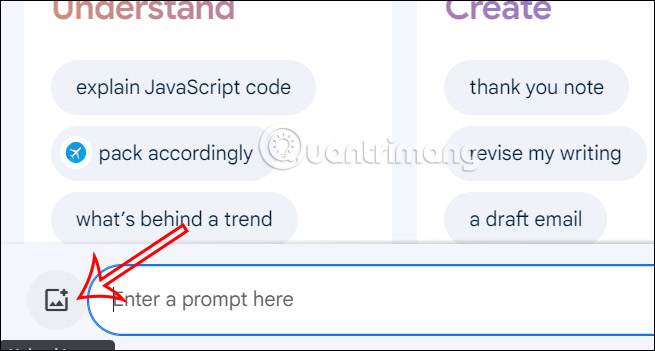
Sau đó nhập câu hỏi bằng tiếng Việt rồi nhấn Enter để gửi.
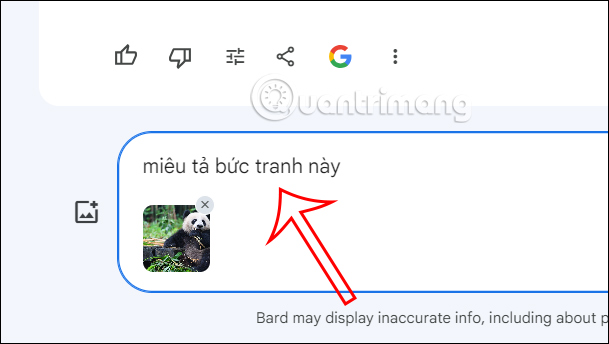
Kết quả bạn sẽ có được miêu tả chi tiết của bức ảnh này và thêm một số thông tin hữu ích khác như dưới đây.
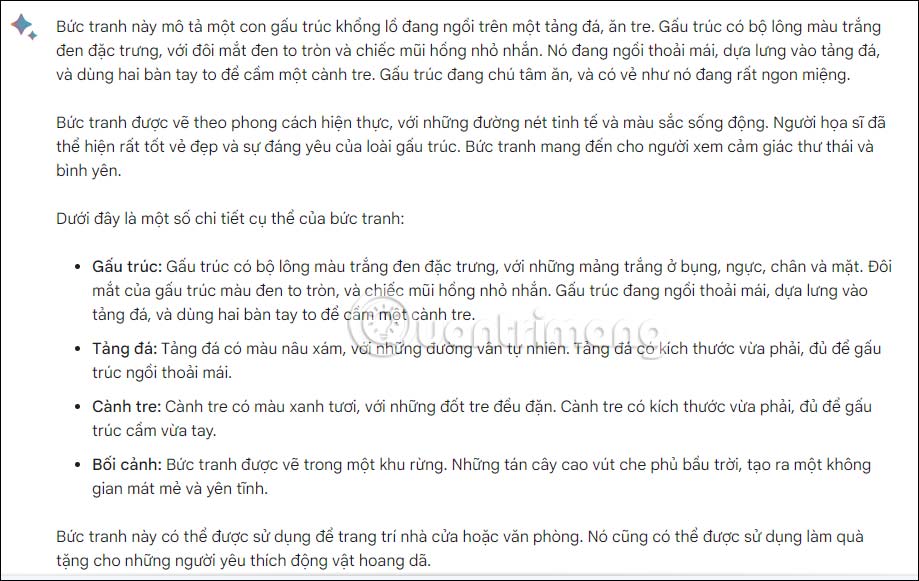
Bước 2:
Tiếp đến bạn có thể thử tính năng tóm tắt nội dung video YouTube trên Google Bard bằng Gemini AI.
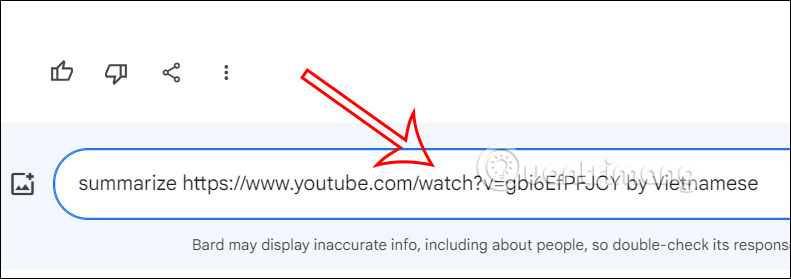
Kết quả chúng ta đã có được tóm tắt của video YouTube bằng tiếng Việt. Lưu ý, video sử dụng cần có phụ đề và thuyết minh để Gemini AI dễ dàng tóm tắt nội dung trong video.